Kā atspējot visus sensorus Android 10 viedtālrunī
Android Padomi Un Ieteikumi / / August 05, 2021
Android versijas, kas bija vecākas par operētājsistēmu Android 10, lietotājiem nedeva iespēju izvēlēties, kuru atļauju piešķirt un kuru ne. Bet, izmantojot operētājsistēmu Android 10, lietotāji var kontrolēt atļaujas, ļaujot viņiem atļaut izmantot noteiktu sensoru noteiktā laika periodā. Android 10 viedtālruņiem ir slēpta funkcija, ar kuras palīdzību jūs varat izslēgt visus sensorus, tādējādi ierobežojot visas lietotnes izmantot jebkuru no jūsu ierīces sensoriem. Jūsu ierīcē ir uzstādīti daudz sensoru, piemēram, žiroskops, akselerometrs un magnetometra sensors utt.
Šajā ziņojumā mēs palīdzēsim jums atspējot visus sensorus Android 10 viedtālruņos. Ir arī daži trūkumi, ja atspējojat sensorus, jo daudzas galvenās funkcijas, piemēram, kamera, tuvuma sensors utt., Nedarbosies. Tomēr, ja jums viss ir kārtībā, tad bez liekas aizķeršanās ļaujiet mums iekļūt pašā rakstā:

Satura rādītājs
- 1 Kā atspējot visus sensorus Android 10 viedtālrunī
-
2 Darbības, lai atspējotu visus sensorus
- 2.1 Iespējot USB atkļūdošanu
- 2.2 Atspējojiet visus sensorus
Kā atspējot visus sensorus Android 10 viedtālrunī
Android 10 dod iespēju atspējot visus sensorus, izmantojot vienu slēdzi, kuru varat pievienot paziņojumu joslai, lai ērtāk piekļūtu. Kad esat iespējojis kameru, kompasu, tuvuma sensoru, žiroskopu, akselerometru, barometru un apkārtējās gaismas sensoru. Dažām jaunām ierīcēm var būt arī papildu sensori, piemēram, rotācijas vektoru sensori, soļu skaitītāji utt. Ņemiet vērā, ka WiFi un GPS turpinās darboties pat tad, ja atspējosit visus sensorus. Tālāk ir norādītas darbības, lai atspējotu visus viedtālruņa sensorus.
Darbības, lai atspējotu visus sensorus
Pirms pāriet uz visu sensoru atspējošanu, vispirms viedtālrunī jāiespējo USB atkļūdošanas opcija.
Iespējot USB atkļūdošanu
- Pirmkārt, Android ierīcē ir jāiespējo izstrādātāja opcijas.
- Iet uz Iestatījumi
- Par telefonu
- 7 reizes pieskarieties būvniecības skaitlim līdz redzat tostu "Jūs tagad esat izstrādātājs".
- Tieši tā!

Atspējojiet visus sensorus
- Zem Izstrādātāja iespējas, iet uz Ātrie iestatījumi Izstrādātāja flīzes.
- Tagad iespējojiet Sensors izslēgts pārslēgt.
- Jūs redzēsiet, ka jauna pārslēgšanas poga tagad ir ievietota zem ierīces paziņojumu joslas ar nosaukumu Sensori izslēgti.
- Pieskarieties tam, lai atspējotu visus ierīces sensorus.
- Tieši tā!
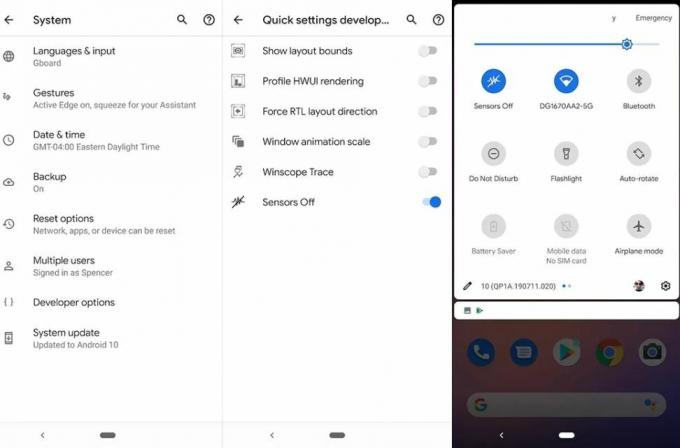
Kad esat pārslēdzis ātrās pārslēgšanas pogu, visi ierīces sensori tiks izslēgti, padarot visas lietotnes, kas tos izmanto, nederīgas. Jūs pat varat izmantot trešo pušu lietotnes, lai apstiprinātu, ka visi sensori ir izslēgti vai nav. Lai to atkārtoti iespējotu, jums vienkārši jāpārslēdz sensoru izslēgšanas slēdzis, un visi sensori atkal darbosies normālā stāvoklī.
Tātad, tur jums tas ir no manas puses šajā amatā. Es ceru, ka jums, puiši, patika šī ziņa, un jūs varējāt izslēgt visus jūsu ierīces sensorus. Informējiet mūs zemāk esošajos komentāros, ja, ievērojot iepriekš minēto rokasgrāmatu, rodas kādi jautājumi. Līdz nākamajam ierakstam... Priekā!
Six Sigma un Google sertificēts digitālais tirgotājs, kurš strādāja par analītiķi Top MNC. Tehnoloģiju un automašīnu entuziasts, kuram patīk rakstīt, spēlēt ģitāru, ceļot, braukt ar velosipēdu un atpūsties. Uzņēmējs un Emuāru autors.



